word字体磨砂怎么设置 word磨砂字体效果设置方法
更新时间:2023-03-10 13:32:23作者:run
有些用户在电脑上进行word文档编辑的时候,就想要对文档中的字体进行磨砂效果设置,今天小编给大家带来word字体磨砂怎么设置,有遇到这个问题的朋友,跟着小编一起来操作吧。
解决方法:
1.首先在插入选项卡中点击图片,选择本地图片,插入一张保存好的本地背景图片。
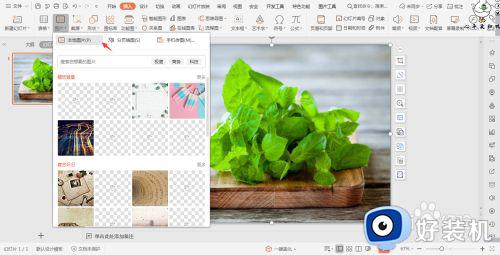
2.在插入选项卡中点击形状,选择其中的矩形,在页面上绘制出一个矩形,摆放位置如图所示。
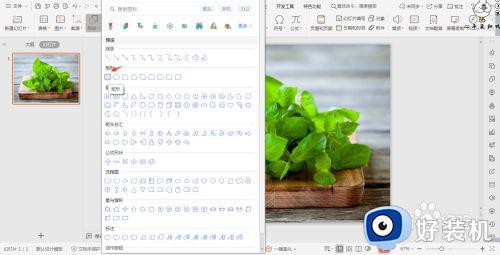
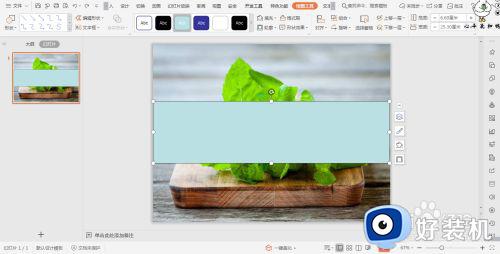
3.选中矩形,鼠标右键“设置对象格式”,在右侧弹出的属性设置窗格中,选择形状选项,在填充中勾选“纯色填充”,颜色设置为白色,透明度设置为40%,在线条中勾选“无线条”。
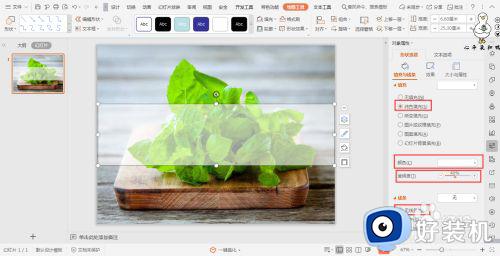
4.在选项卡中点击文本框,选择其中的横向文本框,在文本框中输入相对应的文字,调整好文字的大小和字体。


5.按住ctrl键,先选中矩形,再选中文本,在绘图工具中点击“合并形状”,选择其中的“相交”。
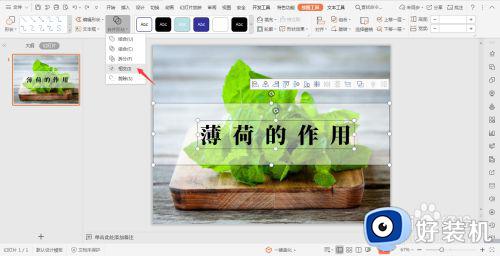
6.这样磨砂玻璃效果的文字就制作出来了。

以上就是word磨砂字体效果设置方法的全部内容,如果你也有相同需要的话,可以按照上面的方法来操作就可以了,希望能够对大家有所帮助。
word字体磨砂怎么设置 word磨砂字体效果设置方法相关教程
- word字体磨砂效果怎么设置 word中字体磨砂效果设置方法
- Word空心字效果怎么设置 word字体空心效果的设置教程
- 怎么设置word默认字体 word设置默认字体及大小教程
- word如何设置字体为幼圆 word幼圆字体怎么设置
- word方正小标宋简体怎么找 word如何添加方正小标宋简体
- word字体旋转怎么设置 word里字体如何旋转
- word设置文本效果在哪里 word文本效果在哪里设置出来的
- word文档如何下载字体 word文档怎么下载字体
- Word添加新字体的步骤 Word如何增加新字体
- 电脑上没有仿宋gb2312怎么办 电脑word没有仿宋gb2312字体如何解决
- 电脑无法播放mp4视频怎么办 电脑播放不了mp4格式视频如何解决
- 电脑文件如何彻底删除干净 电脑怎样彻底删除文件
- 电脑文件如何传到手机上面 怎么将电脑上的文件传到手机
- 电脑嗡嗡响声音很大怎么办 音箱电流声怎么消除嗡嗡声
- 电脑我的世界怎么下载?我的世界电脑版下载教程
- 电脑无法打开网页但是网络能用怎么回事 电脑有网但是打不开网页如何解决
电脑常见问题推荐
- 1 b660支持多少内存频率 b660主板支持内存频率多少
- 2 alt+tab不能直接切换怎么办 Alt+Tab不能正常切换窗口如何解决
- 3 vep格式用什么播放器 vep格式视频文件用什么软件打开
- 4 cad2022安装激活教程 cad2022如何安装并激活
- 5 电脑蓝屏无法正常启动怎么恢复?电脑蓝屏不能正常启动如何解决
- 6 nvidia geforce exerience出错怎么办 英伟达geforce experience错误代码如何解决
- 7 电脑为什么会自动安装一些垃圾软件 如何防止电脑自动安装流氓软件
- 8 creo3.0安装教程 creo3.0如何安装
- 9 cad左键选择不是矩形怎么办 CAD选择框不是矩形的解决方法
- 10 spooler服务自动关闭怎么办 Print Spooler服务总是自动停止如何处理
